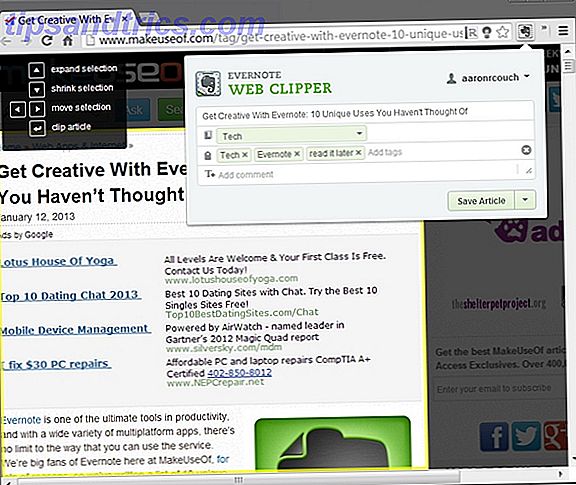Η κοινή χρήση βιβλίων εργασίας του Excel διευκολύνει τη συνεργασία για τη συλλογή δεδομένων. Αλλά προτού βάλετε τα αρχεία του Excel στα χέρια άλλων ανθρώπων, εδώ είναι μερικές συμβουλές για να ετοιμάσετε τα φύλλα εργασίας σας για κοινή χρήση.
Επιτρέψτε πολλαπλές ταυτόχρονες επεξεργασίες
Εάν θέλετε να μπορούν πολλοί χρήστες να επεξεργάζονται ταυτόχρονα ένα κοινόχρηστο φύλλο Excel, κάντε τα εξής:
- Μεταβείτε στην καρτέλα Επανεξέταση και στην περιοχή Αλλαγές, κάντε κλικ στην επιλογή Κοινή χρήση βιβλίου εργασίας.
- Στο παράθυρο διαλόγου που ανοίγει, βεβαιωθείτε ότι έχετε επιλέξει την επιλογή Επιτρέπεται αλλαγές ταυτόχρονα με περισσότερους από έναν χρήστες .
- Αποθηκεύστε το αρχείο Excel σε μια κοινόχρηστη τοποθεσία όπου μπορούν να έχουν πρόσβαση άλλοι χρήστες.

Ένα πράγμα που πρέπει να σημειώσετε για το γεγονός αυτό: θα μπορούσατε να πάρετε αντικρουόμενες αλλαγές εάν δύο χρήστες κάνουν αλλαγές στα ίδια κελιά. Ο ιδιοκτήτης του αρχείου θα ειδοποιηθεί και μπορεί να επιλέξει ποιες αλλαγές θα διατηρήσουν ή θα απορρίψουν.
Προστατέψτε φύλλα εργασίας ή κελιά
Εάν υπάρχουν συγκεκριμένα δεδομένα που δεν θέλετε να τροποποιήσει ή να διαγράψει κάποιος, μπορείτε να προστατέψετε ένα ολόκληρο φύλλο εργασίας, να προστατεύσετε ένα βιβλίο εργασίας ή να προστατεύσετε συγκεκριμένα κελιά.
Αν θέλετε να προστατεύσετε ένα ολόκληρο φύλλο εργασίας ή βιβλίο εργασίας:
- Μεταβείτε στην καρτέλα Επανεξέταση και κάντε κλικ στην επιλογή Προστασία φύλλου εργασίας . (Εάν προτιμάτε να προστατεύσετε ολόκληρο το βιβλίο εργασίας, κάντε κλικ στην επιλογή Προστασία βιβλίου εργασίας .)
- Εισαγετε εναν κωδικο. Αυτό θα επιτρέψει σε οποιονδήποτε έχει τον κωδικό πρόσβασης να την αποπροστατεύσει, αλλά τα άτομα χωρίς τον κωδικό πρόσβασης θα εξακολουθήσουν να το βλέπουν.
- Στην ενότητα " Να επιτρέπεται σε όλους τους χρήστες αυτού του φύλλου εργασίας να" μπορείτε να επιλέξετε ποιοι άλλοι χρήστες μπορούν να κάνουν στο φύλλο εργασίας, συμπεριλαμβανομένων των κελιών μορφοποίησης, προσθέστε / διαγράψτε γραμμές ή στήλες και προσθέστε υπερσυνδέσμους.
Αν θέλετε να προστατεύσετε μια επιλογή από κελιά:
- Επιλέξτε τα κελιά που θέλετε να επεξεργαστούν άλλοι, κάντε δεξί κλικ στη συνέχεια και κάντε κλικ στο στοιχείο Μορφοποίηση κελιών στο μενού που εμφανίζεται.
- Μεταβείτε στην καρτέλα Προστασία και βεβαιωθείτε ότι το στοιχείο Κλειδωμένο δεν είναι επιλεγμένο.
- Περάστε τα ίδια τρία βήματα παραπάνω.
Τώρα όλα τα κελιά, πέραν εκείνων που σας έχουν ξεκλειδώσει, πρέπει να προστατεύονται.
Προσθέστε μενού διαγραφής
Εάν θέλετε άλλους χρήστες να προσθέτουν μόνο από μια επιλογή δεδομένων σε συγκεκριμένα κελιά, μπορείτε να δημιουργήσετε ένα αναπτυσσόμενο μενού για ένα συγκεκριμένο εύρος κελιών. Μπορείτε να δώσετε στους χρήστες την επιλογή να επιλέγουν μόνο από τη λίστα ή να τους επιτρέπουν να εισάγουν άλλες πληροφορίες.
Για να προσθέσετε ένα αναπτυσσόμενο μενού σε μια περιοχή κελιών, κάντε τα εξής:
- Σε ένα ξεχωριστό φύλλο στο βιβλίο εργασίας σας, δημιουργήστε μια λίστα με τα στοιχεία που θέλετε να συμπεριλάβετε στο αναπτυσσόμενο μενού. Αυτά τα στοιχεία πρέπει να είναι σε μια σειρά ή μια στήλη.
- Επιλέξτε ολόκληρη τη λίστα, κάντε δεξί κλικ και επιλέξτε Ορισμός ονόματος .
- Εμφανίζεται ένα παράθυρο διαλόγου όπου μπορείτε να εισάγετε ένα όνομα για τη λίστα σας. Μπορεί να είναι οτιδήποτε δουλεύει για σας - απλά μην συμπεριλάβετε χώρους.
- Στο φύλλο όπου θα εισάγετε δεδομένα, επιλέξτε το κελί ή τα κελιά όπου θέλετε να εμφανίζεται το αναπτυσσόμενο μενού. Μεταβείτε στην καρτέλα Δεδομένα και κάντε κλικ στην επιλογή Επικύρωση δεδομένων .
- Ένα παράθυρο διαλόγου ανοίγει σε μια καρτέλα Ρυθμίσεις . Στο πεδίο Επιτρέπεται, επιλέξτε Λίστα .
- Στο πεδίο Πηγή, πληκτρολογήστε = ListName.
- Βεβαιωθείτε ότι το πλαίσιο αναπτυσσόμενου πλαισίου εντός κελιών είναι επιλεγμένο. Εάν δεν θέλετε οι χρήστες να μπορούν να αφήσουν κενό το κελί, βεβαιωθείτε ότι το παράθυρο Ignore blank δεν είναι επιλεγμένο.
Τα παρακάτω βήματα είναι προαιρετικά:
- Αν θέλετε να εμφανιστεί ένα μήνυμα όταν κάνετε κλικ σε ένα κελί, μεταβείτε στην καρτέλα Μήνυμα εισόδου . Εδώ μπορείτε να εισαγάγετε ένα μήνυμα έως 225 χαρακτήρων που θα εμφανιστεί.
- Αν θέλετε να εμφανιστεί μια ειδοποίηση σφάλματος, μεταβείτε στην καρτέλα Προειδοποίηση σφάλματος και βεβαιωθείτε ότι έχει επιλεγεί η επιλογή Προβολή ειδοποίησης σφάλματος μετά την εισαγωγή μη έγκυρων δεδομένων . Μπορείτε να εισαγάγετε ένα συγκεκριμένο μήνυμα για την ειδοποίησή σας σφάλματος.
Τι συμβουλές έχετε για τους χρήστες του Excel που θέλουν να μοιραστούν τα βιβλία εργασίας τους; Ενημερώστε μας στα σχόλια.